
Tartalomjegyzék:
- 1. lépés: 1. lépés: Keresse meg a Beállítások alkalmazást
- 2. lépés: 2. lépés: Görgessen és érintse meg a "Fiókok és jelszavak" elemet
- 3. lépés: 3. lépés: Érintse meg a „Fiók hozzáadása” gombot
- 4. lépés: 4. lépés: Érintse meg a „Google” gombot
- 5. lépés: 5. lépés: Bemeneti adatok
- 6. lépés: 6. lépés: Összerakás
- Szerző John Day [email protected].
- Public 2024-01-30 09:43.
- Utoljára módosítva 2025-01-23 14:48.
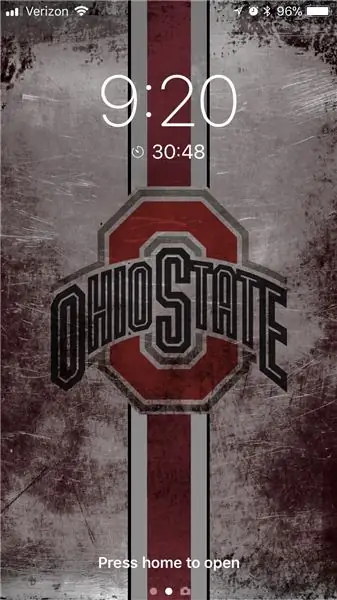
Ez egy egyszerű oktatóanyag a munkahelyi e -mail beállításáról iPhone vagy iOS eszközén. Az oktatóanyag iPhone 8 és iOS 11 rendszeren készült. Ha régebbi eszközt vagy szoftververziót használ, a részletek kissé eltérhetnek. Ennek a videónak az a célja, hogy kiküszöbölje az alkalmazottaknak az IT -hez intézett kéréseit, hogy e -mailjeiket hozzáadják a mobileszközükhöz. Ha e -maileket használ mobileszközén, ez lehetővé teszi, hogy e -maileket küldjön és válaszoljon, miközben távol van az asztalától.
Mielőtt elkezdené, szüksége lesz a következő elemekre:
1. iPhone vagy iOS eszköz.
2. Internet
3. Körülbelül 5 perc
Ennek az oktatóanyagnak a végére telepíteni kell a munkahelyi e -mailt az iPhone -ra.
Jogi nyilatkozat: Ez a bemutató csak oktatási célokat szolgál. Az oktatóanyag által okozott károkért nem felelős Jesse Lambdin. Ez a videó semmilyen módon nem áll kapcsolatban az Apple -vel, és nem vonatkozik rá a gyártó garanciája. Folytassa saját felelősségére.
1. lépés: 1. lépés: Keresse meg a Beállítások alkalmazást
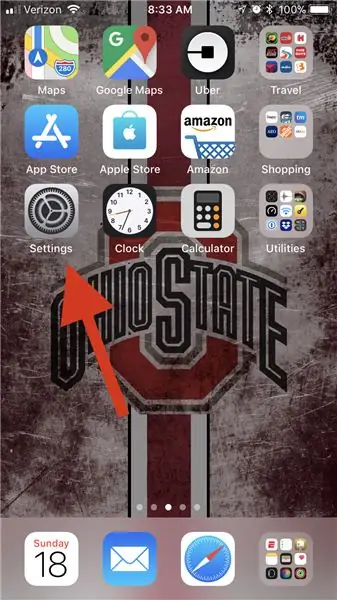
Keresse meg és érintse meg a „Beállítások” alkalmazást. (Ez egy szürke alkalmazás, amelyben fekete fogaskerekek vannak) Keresse meg a fényképen látható piros nyilat.
2. lépés: 2. lépés: Görgessen és érintse meg a "Fiókok és jelszavak" elemet
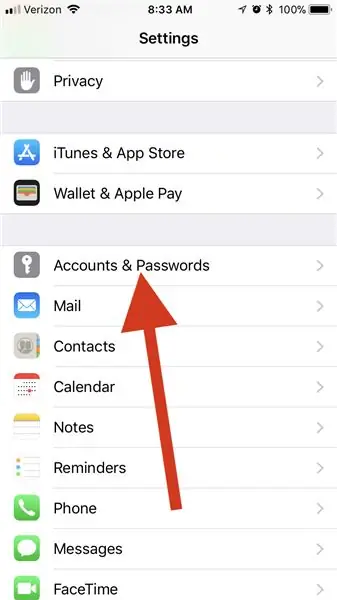
Görgessen és érintse meg a „Fiókok és jelszavak” elemet. (Kövesse a Red Arrow -t)
3. lépés: 3. lépés: Érintse meg a „Fiók hozzáadása” gombot

Érintse meg a „Fiók hozzáadása” lehetőséget. (Kövesse a Red Arrow -t)
4. lépés: 4. lépés: Érintse meg a „Google” gombot
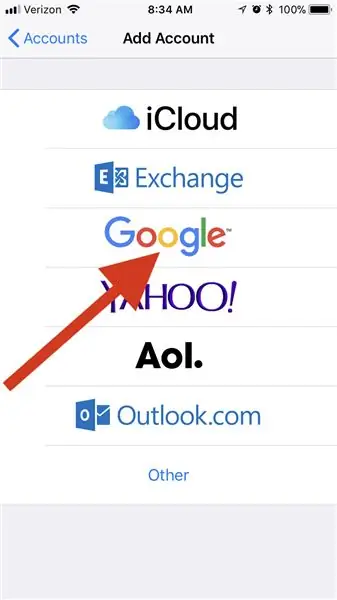
Érintse meg a „Google” lehetőséget. (Kövesse a Red Arrow -t)
5. lépés: 5. lépés: Bemeneti adatok
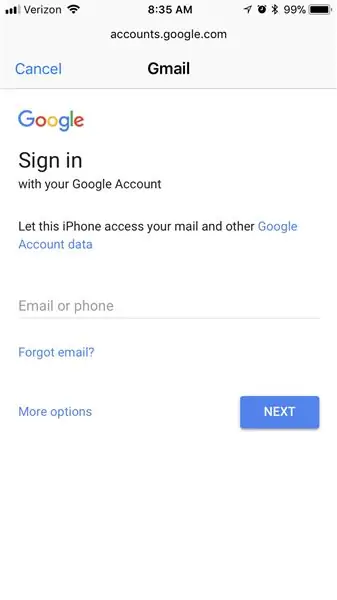
Bemeneti adatok.
Itt adja meg a megadott e -mail címet és jelszót. Miután hozzáadta adatait, tetszés szerint megváltoztathatja jelszavát.
Ez az! Mostantól e -mailt küldhet iPhone -járól.
6. lépés: 6. lépés: Összerakás
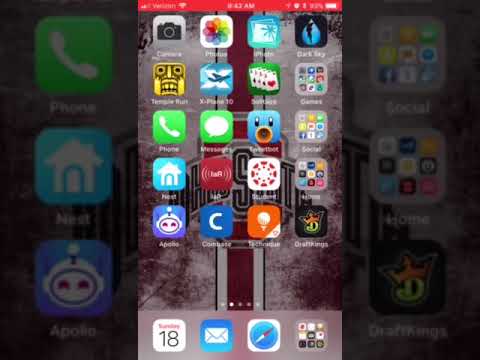
Ebben a videóban lépésről lépésre elmagyarázom, hogyan kell beállítani a munkahelyi e -mailt az iPhone -on.
Köszönöm, hogy időt szakított az Instructable című film megtekintésére. Remélem, ez az utasítás segít az e -mailek beállításában bármely iOS -eszközön.
Ajánlott:
A Raspberry Pi 4 beállítása laptopon/számítógépen keresztül Ethernet-kábellel (nincs monitor, nincs Wi-Fi): 8 lépés

A Raspberry Pi 4 beállítása laptopon/pc-n keresztül Ethernet-kábellel (nincs monitor, nincs Wi-Fi): Ebben a beállításban a Raspberry Pi 4 Model-B 1 Gb RAM-mal fogunk dolgozni. A Raspberry-Pi egy fedélzeti számítógép, amelyet oktatási célokra és barkácsprojektekhez használnak, megfizethető áron, 5 V 3A tápegységet igényel
A Raspberry Pi beállítása és használatának megkezdése: 4 lépés

Hogyan állítsunk be egy Raspberry Pi-t és kezdjük el használni: A jövő olvasói számára 2020-ban járunk. Az az év, amikor ha szerencséje van, hogy egészséges, és nem fertőzött meg a Covid-19-vel, akkor hirtelen , sokkal több szabadideje van, mint gondolta. Szóval hogyan tudnám nem túl ostoba módon elfoglalni magam? Ó, igen
Az OSMC beállítása a Hyperion segítségével a Raspberry Pi -n a WS2812b LED csíkkal: 8 lépés

Az OSMC beállítása a Hyperion segítségével a Raspberry Pi -n a WS2812b led szalaggal: Néha nagyon jól tudok angolul, néha nem … Először is először. Ez az első oktatható, és az angol nem az anyanyelvem, ezért kérem, ne legyen túl kemény velem. Ez nem a keret felépítéséről fog szólni, ez egyszerű. Telepítésről van szó
A külső Bluetooth GPS -szolgáltató beállítása Android -eszközökhöz: 8 lépés

Beállítás a külső Bluetooth GPS-szolgáltatóhoz Android-eszközökhöz: Ez az utasítás elmagyarázza, hogyan hozhat létre saját külső Bluetooth-kompatibilis GPS-t a telefonjához, akár 10 dollárért is. Blutooth alacsony energiafelhasználású modulok illesztéseArdui
Az IPhone beállítása: 9 lépés

Az iPhone beállítása: Hogyan állítsa be az új iPhone -t a lehető legegyszerűbben
